Wenn Sie einen neuen Laptop oder PC für sich selbst kaufen, ist das Partitionieren oder Verwalten einer Festplatte unvermeidlich, insbesondere für Windows-Benutzer. Es ist nicht schwer, eine neue Partition in Ihrem Windows zu erstellen, aber für den Nicht-Techniker ist es sehr schwierig.
Festplattenpartition kann auf verschiedene Weise erstellt werden. Sie können auch jede Partitionssoftware von Drittanbietern verwenden, um Ihre Aufgabe zu vereinfachen.
Schritte zum Erstellen einer Partition in Windows 10 ohne Software
Dennoch sind wir wird Ihnen nicht empfehlen, Software zu verwenden, da Sie mit Windows 10 eine neue Partition mit dem Systemprogramm namens Disk Management Tool erstellen können. Hier ist die vollständige Anleitung.
Schritt 1. Öffnen Sie zunächst die Windows-Suche und geben Sie”Disk Management Tool“ein. Klicken Sie als Nächstes auf „Festplattenpartition erstellen und formatieren“, wie in der Abbildung gezeigt.
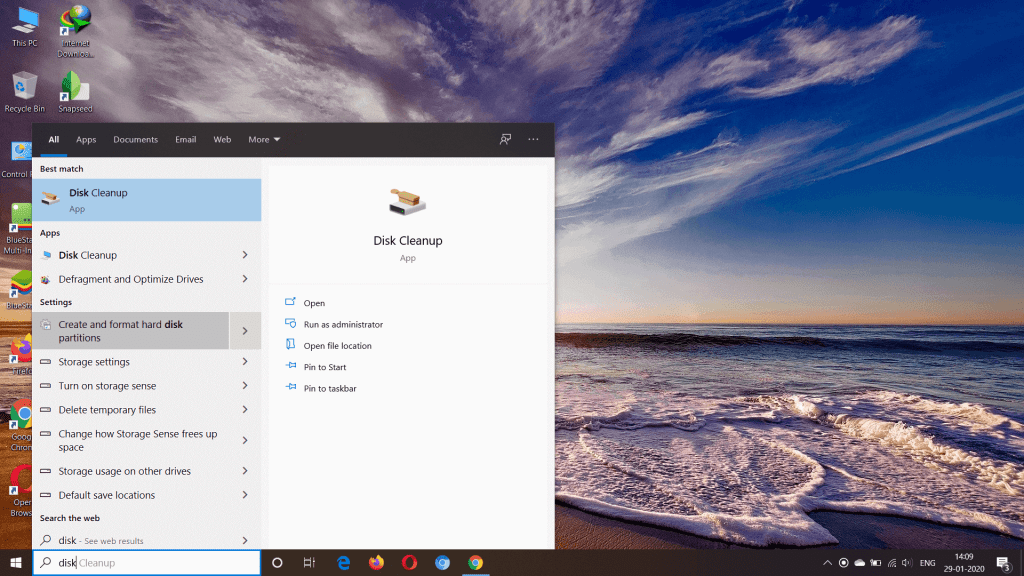
Schritt 2. Jetzt sehen Sie die Benutzeroberfläche wie in der Abbildung gezeigt. Wählen Sie zunächst die primäre Festplatte aus, von der Sie eine neue Partition erstellen möchten, und klicken Sie mit der rechten Maustaste darauf. Klicken Sie als Nächstes auf”Volumen verkleinern“.
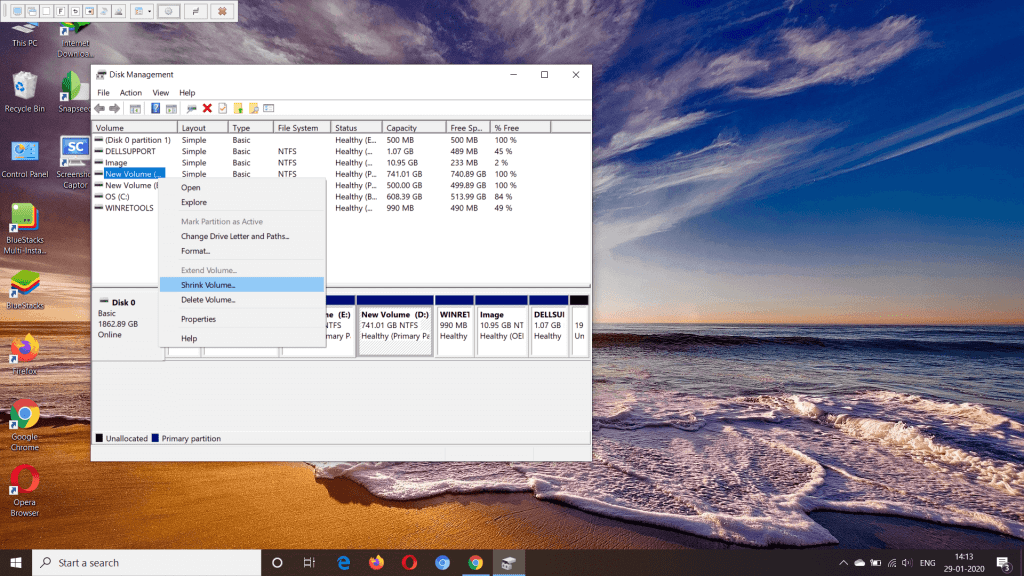
Schritt 3. Geben Sie im bearbeitbaren Feld die Größe der Festplatte ein , die Sie der neuen Partition zuordnen möchten. Klicken Sie anschließend auf die Schaltfläche „Verkleinern“, und Sie finden im Datenträgerverwaltungstool eine neue Partition mit dem Namen „Nicht zugeordnete Partition“.
Schritt 4. Klicken Sie mit der rechten Maustaste auf die Nicht zugeordnete Partition und wählen Sie die Option“Neues einfaches Volume”
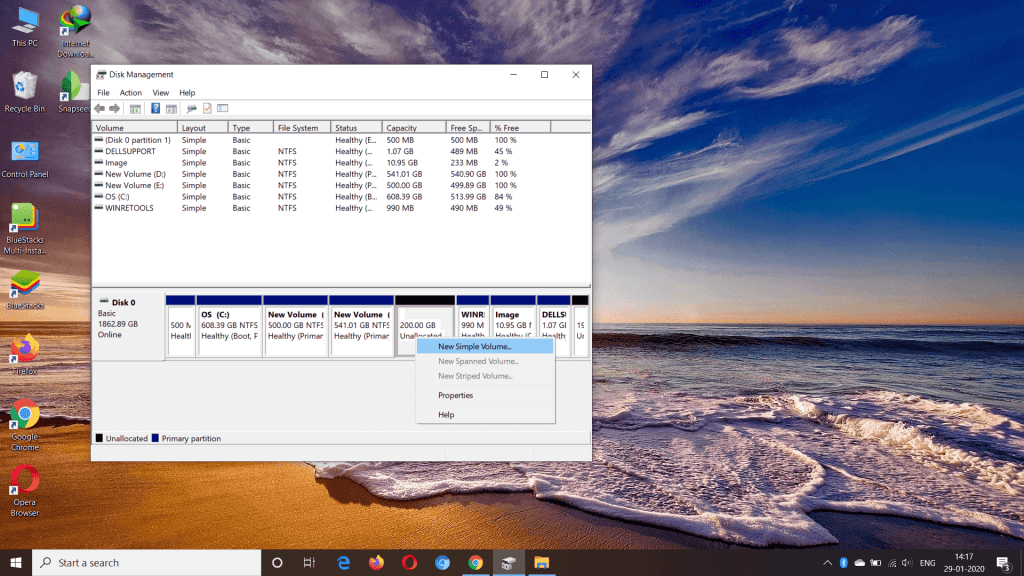
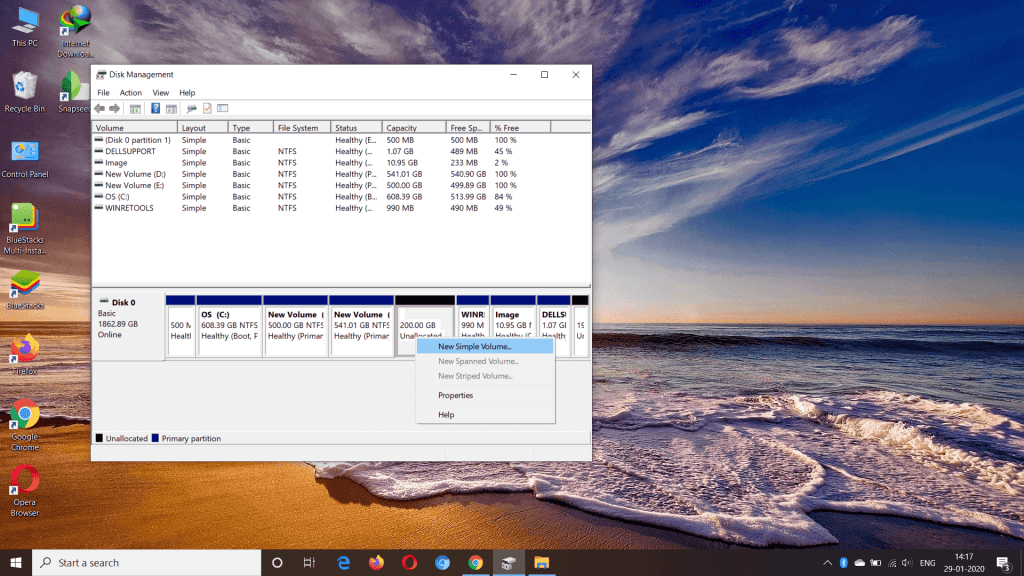
Schritt 5. Klicken Sie im folgenden Fenster auf die Schaltfläche”Weiter“.
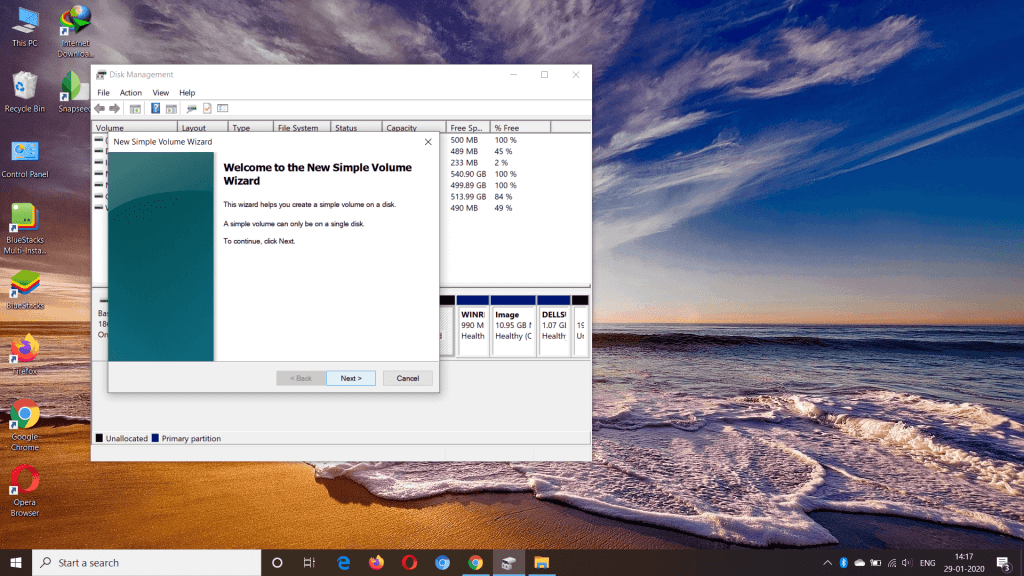
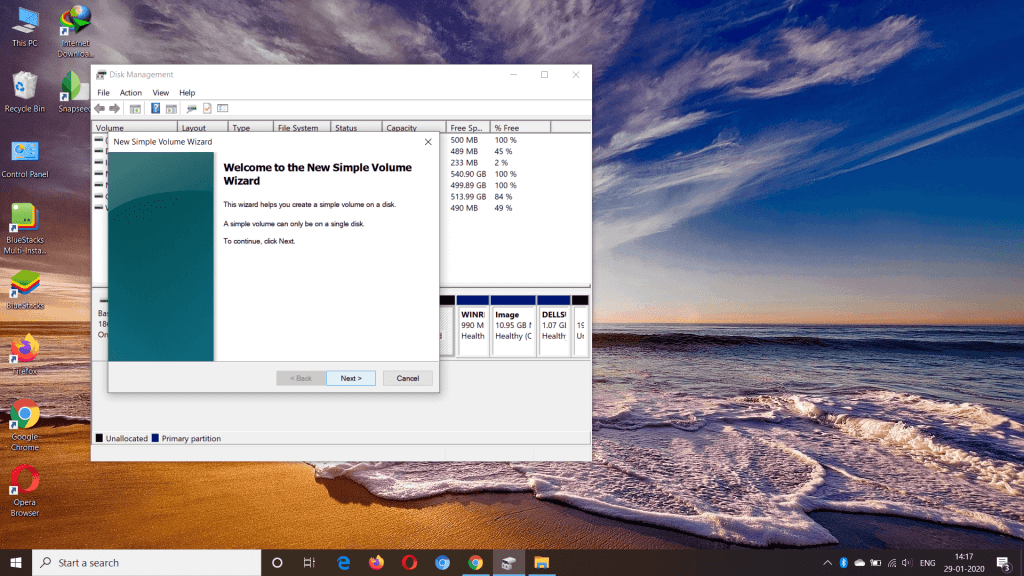
Schritt 6. Geben Sie als Nächstes den Speicherplatz ein und klicken Sie auf Weiter.

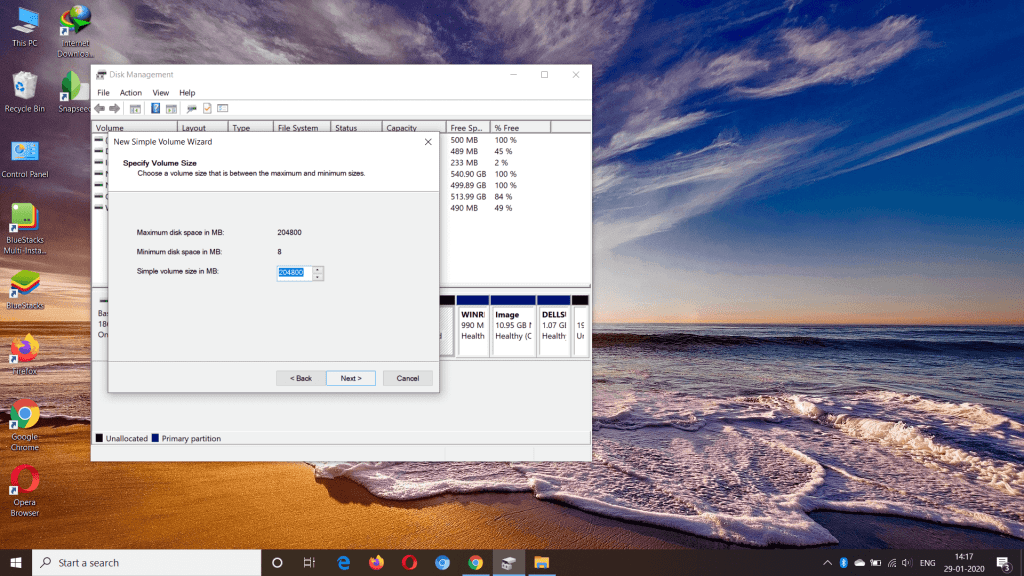
Schritt 7. Jetzt werden Sie aufgefordert, einen neuen Laufwerksbuchstaben zuzuweisen. Wählen Sie einfach den Buchstaben aus und klicken Sie auf die Schaltfläche”Weiter”.
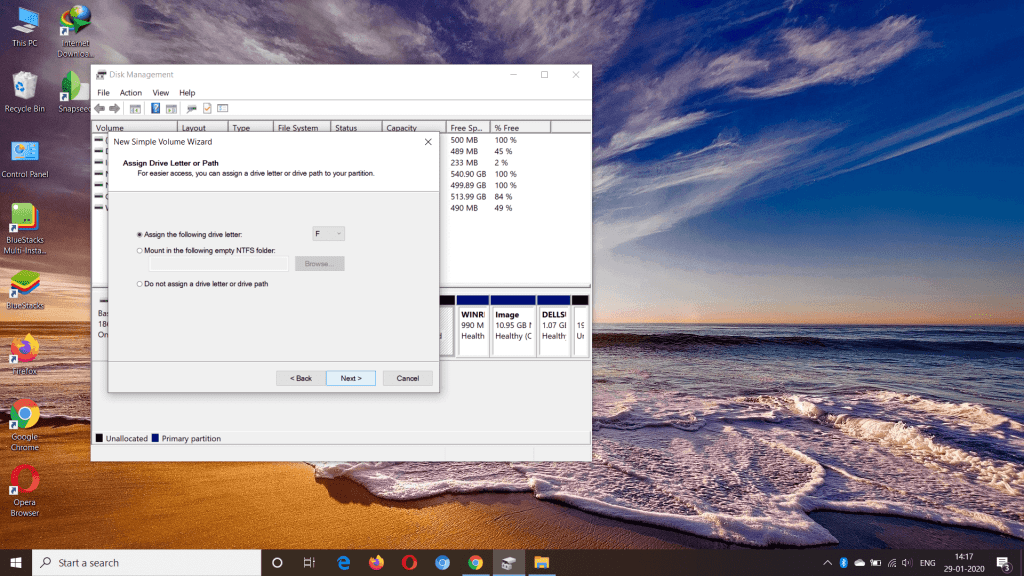
Schritt 8. Jetzt müssen Sie die neue Partition formatieren. Wählen Sie einfach das Dateisystem und die Datenträgerbezeichnung aus und klicken Sie auf die Schaltfläche”Weiter“.
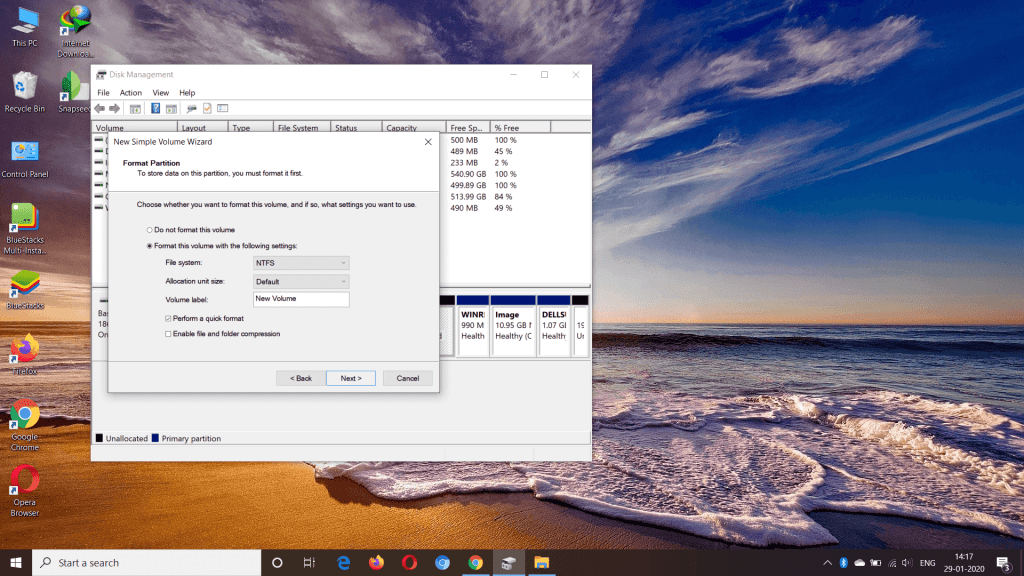
Schritt 9. Klicken Sie im letzten Fenster auf Fertig stellen Schaltfläche.
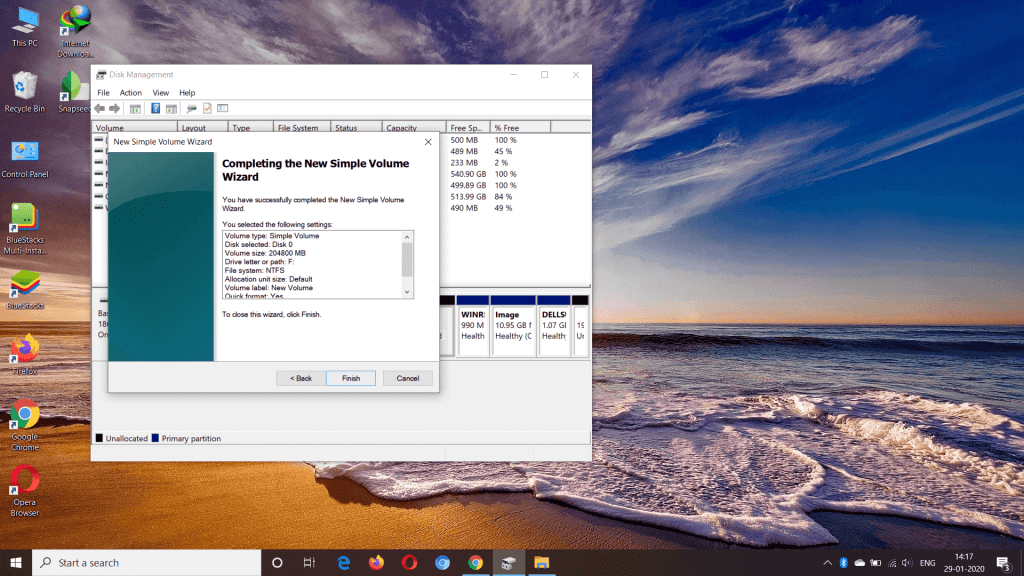
Das war’s! Du bist fertig. Sie finden die neu erstellte Partition im Datei-Explorer.
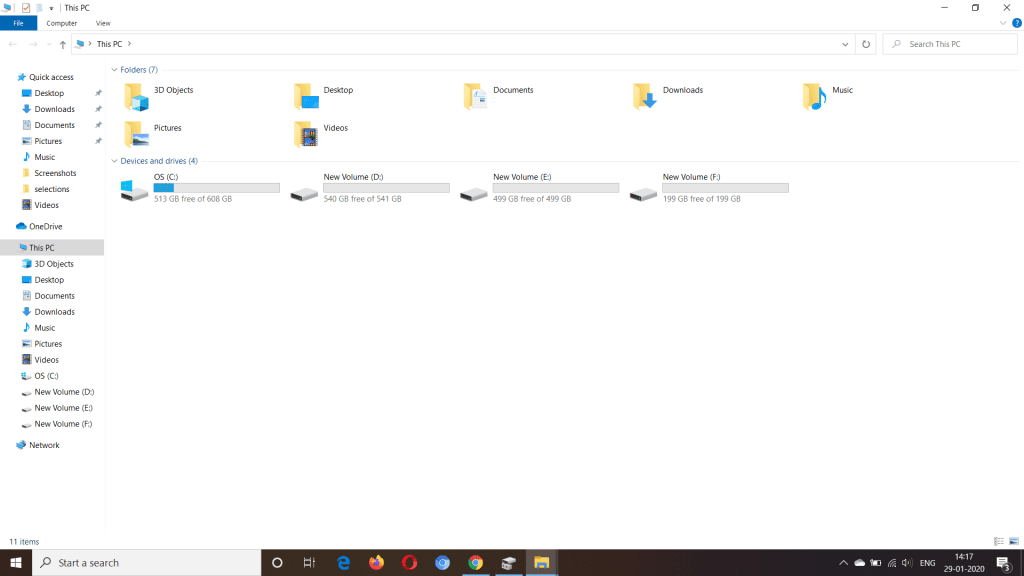
In dieser Anleitung geht es also darum, wie Sie eine Partition in Windows 10 ohne Software erstellen. Ich hoffe, dieser Artikel hat dir geholfen! Bitte teile es auch mit deinen Freunden.
Wenn du diesbezüglich Zweifel hast, lass es uns im Kommentarfeld unten wissen.